สร้างแบบฟอร์มที่กรอกได้ใน Microsoft Word
สร้างแบบฟอร์มที่กรอกได้ใน Microsoft Word: (Create Fillable Forms in Microsoft Word: )คุณต้องการสร้างแบบฟอร์มที่กรอกได้โดยไม่ต้องเขียนโค้ดหรือไม่? คนส่วนใหญ่พิจารณา เอกสาร AdobeและPDFเพื่อสร้างแบบฟอร์มประเภทนี้ อันที่จริง รูปแบบเหล่านี้เป็นที่นิยมอย่างมาก นอกจากนี้ยังมีเครื่องมือออนไลน์มากมายสำหรับสร้างแบบฟอร์ม คุณเคยคิดที่จะสร้างแบบฟอร์มที่กรอกได้ใน Microsoft word หรือไม่? ( create fillable form in Microsoft word?)ใช่Microsoft Wordเป็นเครื่องมือที่ทรงพลังซึ่งไม่ได้มีไว้สำหรับการเขียนข้อความเท่านั้น แต่คุณสามารถสร้างแบบฟอร์มที่กรอกได้อย่างง่ายดาย ที่นี่เราจะเปิดเผยหนึ่งในฟังก์ชันลับที่ซ่อนอยู่มากที่สุดของMS wordที่เราสามารถใช้เพื่อสร้างแบบฟอร์มที่กรอกได้

สร้าง(Create)แบบฟอร์มที่กรอกได้ในMicrosoft Word
ขั้นตอนที่ 1 (Step 1 )– คุณต้องเปิดใช้งานแท็บนักพัฒนา(You need to enable Developer Tab)
ในการเริ่มต้นสร้างแบบฟอร์มที่กรอกได้ในWordคุณต้องเปิดใช้ งาน Developerก่อน เมื่อคุณเปิด ไฟล์ Microsoft Wordคุณต้องไปที่File section > Options > Customize Ribbon > Tick mark the Developer optionในคอลัมน์ด้านขวาเพื่อเปิดใช้งาน ตัวเลือก นักพัฒนา(Developer)และสุดท้ายคลิกตกลง
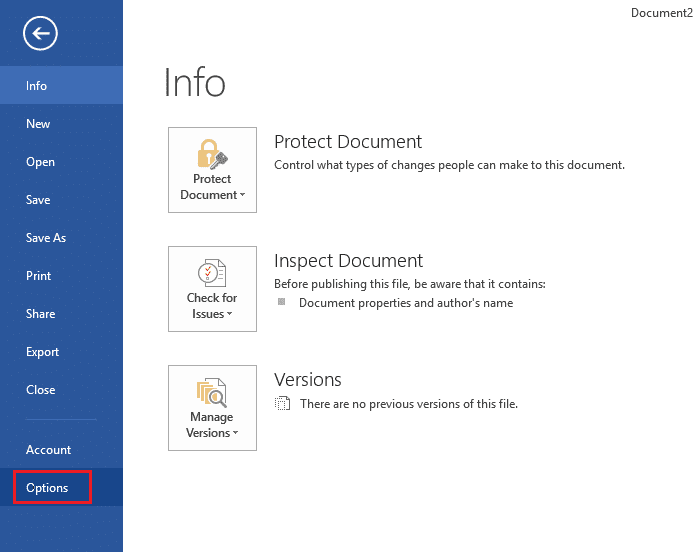
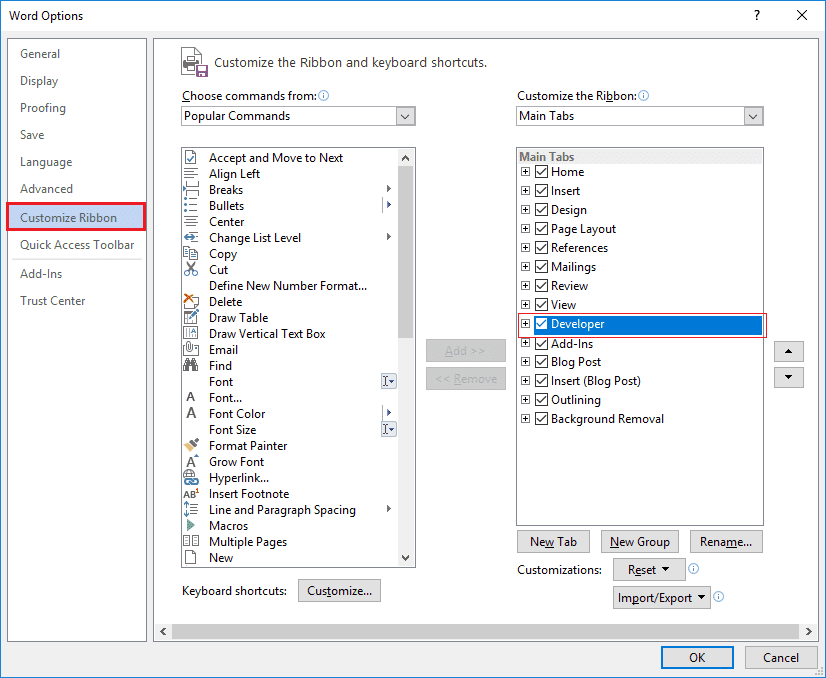
เมื่อคุณคลิกตกลงแท็บนักพัฒนาจะปรากฎ(Developer tab will be populated) ขึ้นในส่วนหัว(on the header section)ของMS Word (MS Word)ภายใต้ตัวเลือกนี้ คุณจะสามารถควบคุมการเข้าถึงแปดตัวเลือก( eight options)เช่นข้อความธรรมดา(Plain Text) , Rich Text , รูปภาพ(Picture) , ช่องทำ เครื่องหมาย(Checkbox) , กล่องคำสั่งผสม(Combo Box) , รายการ(DropDown List) ดรอปดาวน์ , ตัว เลือกวันที่(Date Picker)และ แกลเลอ รีบล็อกอาคาร(Building Block Gallery)

ขั้นตอนที่ 2 – เริ่มใช้ตัวเลือก(Step 2 – Start Using Options)
ภายใต้การตั้งค่าการควบคุม คุณจะสามารถเข้าถึงหลายตัวเลือกได้ เพื่อให้เข้าใจความหมายของแต่ละตัวเลือก คุณเพียงแค่วางเมาส์ที่ตัวเลือกนั้น ด้านล่างนี้(Below)คือตัวอย่างที่ฉันได้สร้างกล่องอย่างง่ายพร้อมชื่อและอายุที่ฉันแทรกเนื้อหาการควบคุมข้อความธรรมดา(I Inserted Plain Text Control Content.)

ตัวเลือกนี้จะช่วยให้คุณสร้างแบบฟอร์มที่ผู้ใช้สามารถกรอกข้อมูลข้อความอย่างง่ายได้ พวกเขาเพียงแค่ต้องแตะที่ “ คลิกหรือแตะที่นี่เพื่อป้อนข้อความ(Click or Tap here to enter text) ”
ขั้นตอนที่ 3 – คุณสามารถแก้ไขกล่องข้อความฟิลเลอร์ได้(Step 3 – You Can Edit Filler Text Box)
คุณมีสิทธิ์ในการปรับแต่งเพื่อทำการเปลี่ยนแปลงในกล่องข้อความฟิลเลอร์ตามความต้องการของคุณ สิ่งที่คุณต้องทำคือคลิก(Click)ที่ตัวเลือกโหมดการออกแบบ(Design Mode option.)

เมื่อคลิกที่ตัวเลือกนี้ คุณสามารถทำการเปลี่ยนแปลงและออกจากตัวเลือกนี้ คุณจะต้องคลิกที่ ตัวเลือก โหมดการออกแบบ(Design Mode) อีกครั้ง(option again.)
ขั้นตอนที่ 4 (Step 4 )– แก้ไขการควบคุมเนื้อหา(Edit Content Controls)
เนื่องจากคุณสามารถเปลี่ยนการออกแบบกล่องฟิลเลอร์ได้ ในทำนองเดียวกัน คุณมีสิทธิ์เข้าถึงเพื่อแก้ไขการควบคุม(edit content controls)เนื้อหา คลิกที่แท็บ Properties(Properties tab) และที่นี่คุณจะได้รับตัวเลือกเพื่อทำการเปลี่ยนแปลงที่จำเป็น คุณสามารถเปลี่ยนชื่อเรื่อง แท็ก สี ลักษณะ และแบบอักษรของข้อความ( change the Title, Tag, color, style and font of the texts)ได้ ยิ่งไปกว่านั้น คุณสามารถจำกัดการควบคุมโดยทำเครื่องหมายในช่องว่าสามารถลบหรือแก้ไขตัวควบคุมได้หรือไม่

Rich Text Vs ข้อความธรรมดา(Rich Text Vs Plain Text)
คุณอาจสับสนกับการเลือกสองตัวเลือกนี้ในขณะที่สร้างแบบฟอร์มที่กรอกได้ ใน Word ให้ฉันช่วยคุณค้นหาความแตกต่างระหว่างตัวเลือกการควบคุม หากคุณเลือกตัวควบคุม Rich Text คุณสามารถเปลี่ยนแปลงรูปแบบ แบบอักษร สีของทุกคำในประโยคทีละคำได้อย่างง่ายดาย ในทางกลับกัน หากคุณเลือกตัวเลือกข้อความธรรมดา การแก้ไขหนึ่งครั้งจะถูกนำไปใช้กับทั้งบรรทัด อย่างไรก็ตาม ตัวเลือกข้อความธรรมดายังช่วยให้คุณสามารถเปลี่ยนแปลงแบบอักษรและเปลี่ยนสีได้
คุณต้องการเพิ่ม Drop Down List ในแบบฟอร์มที่กรอกได้หรือไม่?(Do you want to add Drop Down List in your fillable form?)
ได้ คุณสามารถเพิ่มรายการดรอปดาวน์ในแบบฟอร์มที่สร้างด้วย MS word คุณจะขออะไรอีกจากเครื่องมือนี้ มีกล่องควบคุมแบบหล่นลงที่คุณต้องคลิกเพื่อเพิ่มลงในไฟล์คำของคุณ เมื่อเพิ่มฟังก์ชันแล้ว คุณต้องคลิกที่(click on the properties)ตัวเลือกคุณสมบัติเพื่อทำการแก้ไขเพิ่มเติมและเพิ่มตัวเลือกแบบเลื่อนลงแบบกำหนดเองเพื่อเลือก

คลิก ปุ่ม เพิ่ม(Add) แล้วพิมพ์ชื่อที่คุณต้องการ ตามค่าเริ่มต้นชื่อที่แสดง(Display Name)และค่า(Values)จะเหมือนกัน และไม่มีเหตุผลเฉพาะในการเปลี่ยนแปลงนั้นเช่นกัน จนกว่าคุณจะเขียนมาโครWord

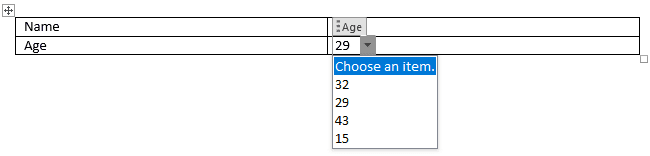
ในกรณีที่หลังจากเพิ่มรายการแบบกำหนดเองแล้ว หากคุณไม่เห็นรายการแบบเลื่อนลง ให้ตรวจสอบว่าคุณออกจากโหมดการออกแบบแล้ว
เลือกวันที่(Date Picker)
อีกตัวเลือกหนึ่งที่คุณสามารถเพิ่มลงในแบบฟอร์มของคุณได้คือตัวเลือกวันที่ เช่นเดียวกับเครื่องมือเลือกวันที่อื่นๆ เมื่อคุณคลิกที่เครื่องมือนี้ ระบบจะเติมปฏิทินซึ่งคุณสามารถเลือกวันที่ที่ต้องการกรอกวันที่ในแบบฟอร์มได้ ไม่ง่ายเหมือนเคย? อย่างไรก็ตาม สิ่งใหม่คือคุณกำลังทำสิ่งเหล่านี้ในMS Wordในขณะที่สร้างแบบฟอร์มที่กรอกได้(creating a fillable form.)

การควบคุมรูปภาพ:(Picture Control:)ตัวเลือกนี้ช่วยให้คุณสามารถเพิ่มรูปภาพในแบบฟอร์มของคุณได้ คุณสามารถอัปโหลดไฟล์รูปภาพที่ต้องการได้อย่างง่ายดาย

หากคุณกำลังพยายามสร้างแบบฟอร์มที่กรอกได้ในMS Wordจะเป็นการดีถ้าใช้ตารางที่มีการจัดระเบียบอย่างดีเพื่อสร้างแบบฟอร์ม
ที่แนะนำ:(Recommended:)
- ซิงค์บัญชี Google Drive หลายบัญชีใน Windows 10(Sync Multiple Google Drive Accounts In Windows 10)
- รีเฟรชหน้าเว็บโดยอัตโนมัติในเบราว์เซอร์ของคุณ(Refresh Web Pages Automatically in your Browser)
- วิธีใช้ Gmail ใน Microsoft Outlook(How to Use Gmail in Microsoft Outlook)
- ทดสอบ RAM ของคอมพิวเตอร์ว่ามีหน่วยความจำไม่ดีหรือไม่(Test your Computer’s RAM for Bad Memory)
ฉันหวังว่าขั้นตอนข้างต้นจะมีประโยชน์ และตอนนี้คุณสามารถสร้างแบบฟอร์มที่กรอกได้ใน Microsoft Word(Create Fillable Forms in Microsoft Word,) ได้อย่างง่ายดาย แต่ถ้าคุณยังมีคำถามใดๆ เกี่ยวกับบทช่วยสอนนี้ โปรดอย่าลังเลที่จะถามพวกเขาในส่วนความคิดเห็น
Related posts
วิธีการเริ่มต้นใน Microsoft Word Safe Mode
วิธีการลบ Break มาตราใน Microsoft Word
4 Ways ที่แทรก Degree Symbol ใน Microsoft Word
วิธีการตั้งค่า 1 นิ้ว Margins ใน Microsoft Word
วิธีการวาดใน Microsoft Word ในปี 2021
วิธีเปิดเอกสารใน Microsoft Word สำหรับ Android
XLSX file & How เปิด XLSX File คืออะไร?
วิธีแทรกและแก้ไขตารางใน Microsoft Word สำหรับ Android
วิธีการลบ Password จาก Excel File
วิธีการล็อค Or Unlock Cells ใน Excel? (2021)
วิธีการ Copy and Paste Values Without formulas ใน Excel
แทรกและแก้ไขกล่องข้อความ ลิงก์ และความคิดเห็นใน Microsoft Word สำหรับ Android
วิธีตั้งค่าภาพพื้นหลังสำหรับ Microsoft Word
วิธีสร้างรายการใน Microsoft Word สำหรับ Android
วิธีการสลับ Columns or Rows ใน Excel [ทีละขั้นตอน]
Microsoft Word ได้หยุดการทำงาน [แก้ไข]
วิธีเปลี่ยนการวางแนวของหน้าทั้งหมดในเอกสาร Microsoft Word
สร้างรายการตรวจสอบพร้อมกล่องกาเครื่องหมายและวิธีแก้ไขใน Microsoft Word
27 ทางเลือกที่ดีที่สุดสำหรับ Microsoft Word
แก้ไขข้อผิดพลาดการอนุญาตไฟล์ Word ใน Windows 10
